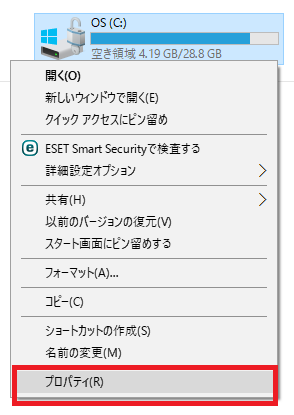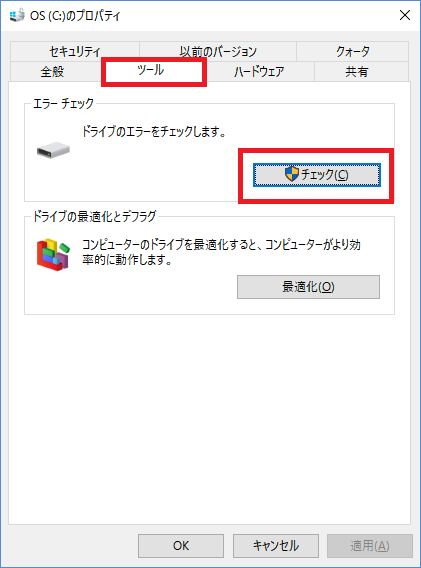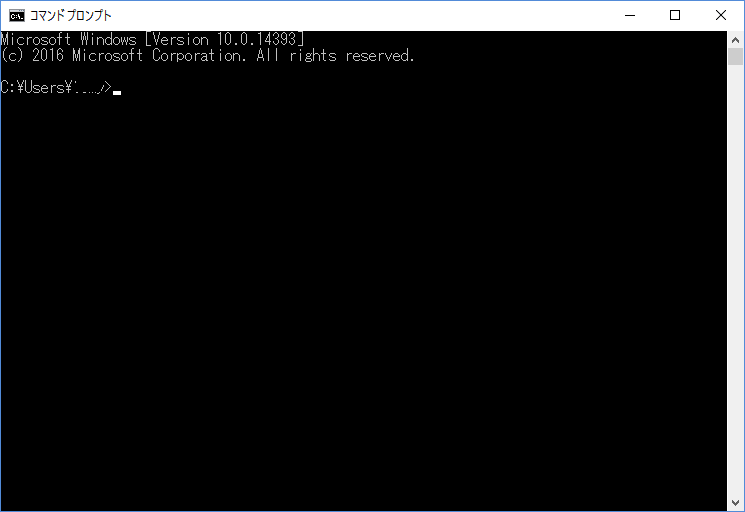自分のメインマシン「ASUS T100TAシリーズ NB / gray [Windows10無料アップデート対応](WIN8.1 32bit / 10.1inch HD touch / Z3740 / 2G / 32G / JISキーボード) T100TA-DK32G」が本日の朝、突然起動しなくなってしまった。
Windows10へアップデート済で、今まで快適に動作していたのだが、何故か朝電源を入れても「ASUS」の文字が表示されるところまでは行くのだが、その先に進まずWindowsがエラー(0x10000000)みたいなのが表示し、Windows10が起動しないのである。
自分の気分が不安定だから相棒のノートPCも不安定になったのだろう!!
結局、1時間ほどで解決に至ったのだが、PCに詳しい人でないと解決方法に行きつかないと思います。そんなこともあり、今回どうやって復旧したかを記事にしようと思う。
このトラブルに関しては「ASUS T100TAシリーズ NB / gray [Windows10無料アップデート対応](WIN8.1 32bit / 10.1inch HD touch / Z3740 / 2G / 32G / JISキーボード) T100TA-DK32G」以外のWindowsマシンであれば起こり得るエラーですので、他のマシンご利用の方でも参考になると思います。
エラーの原因はディスクインデックス不良
まず、エラー画面が出て「エンターキー」を押すとBIOS画面に推移してしまいました。今回のエラーはBIOSは全く関係ありませんでした。それなのでBIOSの設定変更するのは止めて下さい。
それではどうすれば良いのか?
セーフモードでWindows10を起動し修復する
【手順1】
パソコンの電源を入れたら「F8」を連打して下さい。すると起動モードが選べる画面が表示されるので、そこで「セーフモードで起動」を選択してください。
ここで注意事項があるのですが、Windows10からかなんなのかは分かりませんが、Cドライブにセキュリティが掛かっているケースはMicrosoftより「BiitLockerキー」と言うもので「回復キー」と言うものが必要になる場合があります。その場合は「自分の Microsoft アカウント」を使用して 「BitLocker 回復キー」にアクセスが必要になります。他のデバイスで取得する必要があります。
【手順2】
セーフモードで起動出来たらラッキーです。修復できる可能性が大きいです。そうしたらディスクチェックをします。
下図の様に「Cドライブ」を選択し、右クリックメニューから「プロパティ」をクリックして下さい。
すると下図の画面が表示されますので、「ツール」タブをクリック後に「チェック」をクリックしてエラーチェックを実行して下さい。
エラーチェック後に「エラーが検出されました」というメッセージが表示されませんでしたか?エラーがありましたら、次の手順に進んでください。もしもそうでない場合は原因が他にある可能性が高いので、この記事での説明は割愛させて頂きます。
【手順3】
Windowsメニューの「Windowsシステムツール」の中に「コマンドプロンプト」というものがありますので、それをクリックして起動してください。
下図のような画面が表示されます。そうしたら「>」の後ろに「chkdsk c:」と打ち込み「Enter」キーを押して下さい。そうすると【手順2】で実施した内容と同じことが実施されディスクチェックされます。多分エラーが出ているハズです。
【手順4】
【手順3】は試しにやってみただけです。次に「chkdsk /r c:」と打ち込み「Enter」キーを押してください。そうするとパソコンの再起動を求められますので再起動してください。
再起動中にディスクの修復が始まります。絶対に途中で電源を切ったりしないでください。マシンにもよりますが意外と時間がかかりますが%表示されているので終わるまで待っていてください。するとWindowsがいつものように起動されるはずです。
売り上げランキング: 89,326